Cómo tomar capturas de pantalla en Android

Hay muchas razones para que quieras tomar una captura de pantalla en Android. ¿Quizás eres un desarrollador que quiere hacer capturas de pantalla publicitarias de tu aplicación? ¿O tal vez quieres convertirte en un escritor para un sitio como este pero no tienes idea de cómo obtener imágenes para tu publicación? Bien déjame explicarte.
Desafortunadamente, la captura de pantalla no es tan fácil como en plataformas alternativas. Se trata del SDK de Android y la depuración USB. Así que encuentra ese cable y comienza!
Paso uno: instala el SDK de Android
La utilidad para tomar capturas de pantalla se llama Dalvik Debug Monitor. Esto es parte del kit de desarrollo de software de Android y se puede descargar a través del sitio oficial.
En primer lugar, asegúrese de tener instalado el Kit de desarrollo de Java (un requisito del SDK de Android). Esta es una descarga gratuita disponible desde el sitio Java de Oracle. Desplácese hasta "Java SE Development Bundles" y descargue "JDK X Actualizar xx con Java x.x SDK ". Es importante que elijas la actualización con el SDK y ninguna otra..
Deberá instalar el SDK y sus diversas bibliotecas requeridas, incluidas las herramientas de Android, con las que trabajaremos hoy. Esto tomará un poco de tiempo, así que siéntase libre de tomar una taza de té o cualquier bebida que prefiera..
Una vez instalado, dirígete al sitio del desarrollador de Android y descarga un instalador de SDK. Usaremos Windows en este ejemplo, pero el SDK está disponible en Windows, Mac y Linux..

Instalando el SDK en Windows.
Paso dos: Habilitar la depuración USB
Para que el SDK se comunique con su dispositivo Android, deberá habilitar la depuración de USD. Para hacerlo, ve a Ajustes> Aplicaciones> Desarrollo y marque "Depuración USB". Si lo desea, también puede decirle al dispositivo que se mantenga despierto mientras está enchufado, lo que puede evitar que su dispositivo se desconecte. Son las únicas opciones de las que debes preocuparte ahora.
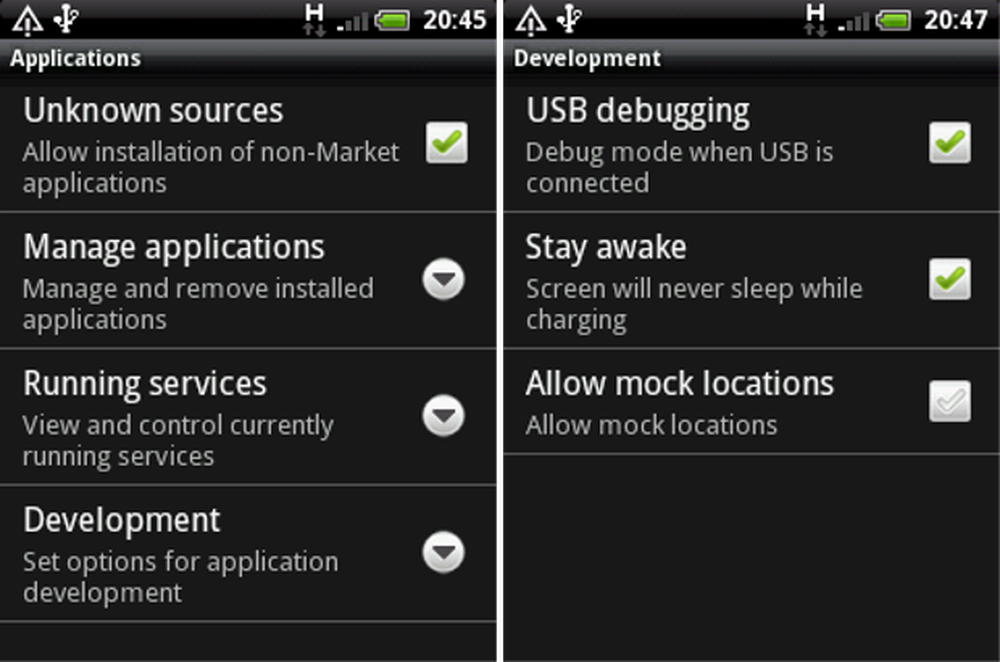
Habilitando la depuración USB en Android.
Paso tres: Iniciar el monitor de depuración
A continuación, necesita localizar e iniciar el monitor de depuración. Navegar a Archivos de programa> Android> android-sdk-windows> Herramientas y ejecute el archivo llamado "ddms". Si aparece un error sobre un archivo "adb" faltante, suba un nivel y copie el contenido de herramientas de programa dentro herramientas.
Paso cuatro: cargue su auricular
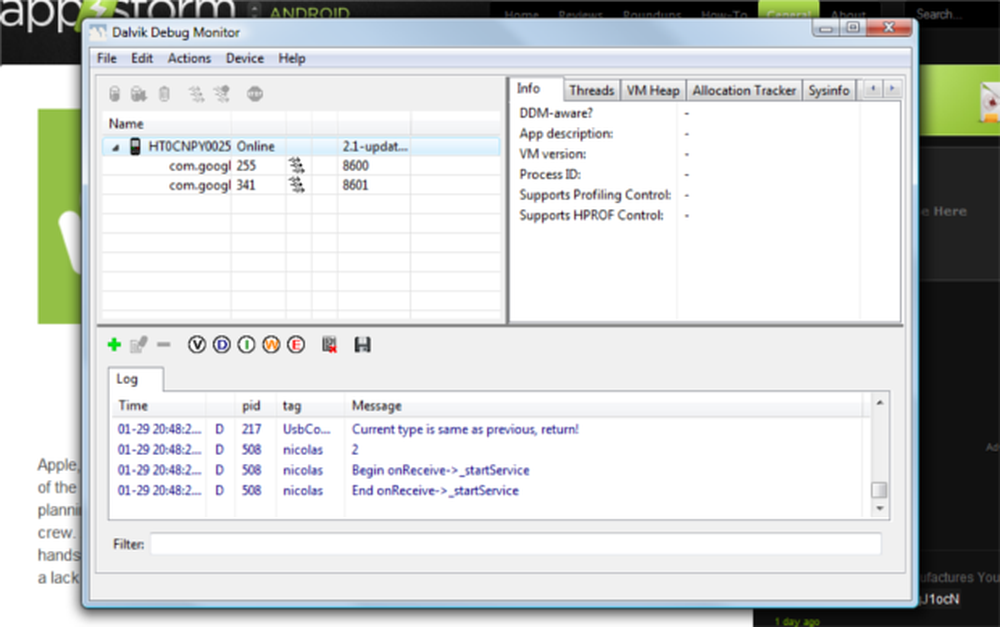
El monitor de depuración de Android SDK.
Todos los dispositivos conectados se mostrarán en el panel de la izquierda. Haga doble clic en el dispositivo del que desea tomar la captura de pantalla. Asegúrese de que esté "en línea" (depuración USB activada, en un dispositivo en vivo).
Si tiene problemas para determinar cuál de los dispositivos es el que desea capturar, mire el nombre (si es útil) o filtre por la versión de firmware indicada. Cuando lo descubras, es posible que desees tomar nota del nombre o la versión del firmware para futuras referencias..
Luego ve a Dispositivo> Captura de pantalla o presiona Ctrl + S.
Quinto paso: toma tu captura de pantalla!
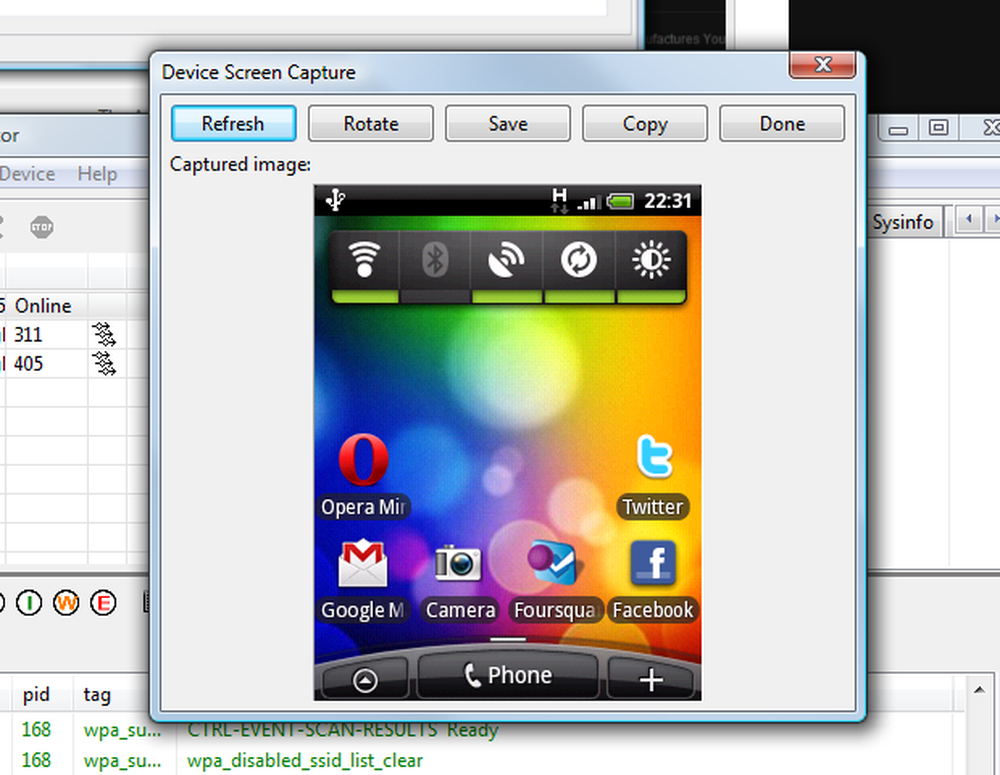
La utilidad de captura de pantalla..
Ahora deberías ver la pantalla de tu dispositivo. Esta es una imagen estática, por lo que deberá presionar "Actualizar" para actualizar la imagen capturada. También puede optar por rotar la imagen si no está en la orientación correcta.
Luego opta por guardarlo como una imagen PNG o copiarlo en tu portapapeles. Sigue actualizándote para tomar tantas capturas de pantalla como desees y luego presiona "Listo" cuando hayas terminado. Después de eso, no dude en cerrar el monitor de depuración.
Cuando se guarda una captura de pantalla, se guarda en cualquier resolución de pantalla en la que se ejecute su dispositivo (por lo que probablemente aparezca más grande en la pantalla que en su mano) y se le asigna un título predeterminado de "dispositivo".
Alternativas
Si no tiene ganas de usar el SDK de Android, hay una gama de aplicaciones disponibles si desea tomar la ruta de rooting. La aplicación Screenshot It de £ 2.51 es una solución, otra es ShootMe o PicMe, que puede capturar capturas de pantalla a través de un navegador web remoto.
Estas aplicaciones requieren que se someta al proceso de rooting, que es un proceso similar al de jailbreaking en iPhones. Esto le permite obtener acceso "root" al sistema operativo del dispositivo. Como el mercado de Android es mucho más abierto, aunque esto es técnicamente una práctica "no autorizada", todavía hay muchas aplicaciones disponibles para realizar dicha tarea en el mercado. Solo busca algo como "captura de pantalla".
He escuchado informes de que algunos teléfonos pueden tomar una captura de pantalla incluso sin estar rooteados, ya sea utilizando una función que venía con el teléfono o una aplicación como las anteriores. Si el tuyo es uno, háganos saber su modelo en los comentarios.!
Eso concluye nuestro cómo hacer una captura de pantalla en Android. Y nunca se sabe, si terminas desarrollando para la plataforma, ya tienes instalado el SDK.!




